1) অব্যবহৃত প্রোগ্রাম আনইনস্টল
নতুন পিসি প্রোগ্রাম আপনি ব্যবহার করবে না একটি সম্পূর্ণ লোড সঙ্গে আসা, এবং আপনি সম্ভবত এমনকি জানি না তারা অস্তিত্ব.
কিছু প্রোগ্রাম এমনকি, যখন আপনি আপনার কম্পিউটারে লোড ব্যাকগ্রাউন্ড প্রসেস রান যদিও আপনি তাদের ব্যবহার করা হয় না.
এই সব অর্থহীন প্রোগ্রাম মুছে ফেলার জন্য, কন্ট্রোল প্যানেল এর প্রোগ্রাম খুলুন এবং বৈশিষ্ট্য পাতা, এবং ইনস্টল করা সফ্টওয়্যার তালিকা মাধ্যমে একটি টানাজাল আছে. ঐ যে আপনি প্রয়োজন হবে না, যখন প্রোগ্রাম আপনার কম্পিউটারের হার্ডওয়্যার চাহিদা ছেড়ে সতর্কতা অবলম্বন হচ্ছে (সাধারণত তাদের প্রকাশক পিসি সৃষ্টিকর্তা নাম অথবা মাইক্রোসফট হিসেবে তালিকাভুক্ত করা হবে) আনইনস্টল.
আপনি এখনও নিশ্চিত না যা সম্পর্কে প্রোগ্রাম ব্যবহার করতে হয় তাহলে, একটি তৃতীয় পক্ষের যেমন বলা চেষ্টা পিসি Decrapifier – এটা অ বাণিজ্যিক ব্যবহারের জন্য বিনামূল্যে – যা আপনাকে জানিয়ে দেবে না যা প্রোগ্রাম আপনি না চান বা প্রয়োজন.
2) স্বয়ংক্রিয়ভাবে অস্থায়ী ফাইল মুছে দিন
অস্থায়ী ফাইল দৈনন্দিন কর্ম মাধ্যমে আপনার কম্পিউটারে জমানো এবং আপনার হার্ড ডিস্কে থাকা সম্ভব, কম্পিউটার গতি কমে. এই ফাইল পরিত্রাণ, আপনার ইন্টারনেট ইতিহাস এবং কুকিজ সহ পেয়ে, আপনি আপনার পিসি দ্রুত গাড়ী চালানোর আপ, হার্ড ডিস্ক স্থান একটি বড় পরিমাণ দিতে হবে.
এই কাজের জন্য, খোলার “আমার কম্পিউটার”, এবং আপনার স্থানীয় ড্রাইভ নির্বাচন (সাধারণত C: \). “উইন্ডোজ” ফোল্ডারে নির্বাচন করুন এবং তারপর “টেম্প ‘শীর্ষক ফোল্ডার খুলুন.

ফোল্ডার-এ ক্লিক করুন ডান দিকে আপনার মাউস ব্যবহার করুন, এবং “দেখুন” অপশন, চয়ন “বিবরণ” পড়ুন. একবার এই কাজ করা হয়, যে সমস্ত ফাইল বর্তমান তারিখ চেয়ে পুরোনো নির্বাচন করে মুছে ফেলুন কী চাপুন. তারপর আপনার ডেস্কটপে রিসাইকেল বিন থেকে যান এবং এটি খালি.
3) একটি সলিড স্টেট ড্রাইভ ইনস্টল করুন
হার্ড-ড্রাইভ ধীর গতি এবং আপনার পিসিতে বিশেষত ধীর সূচনার গতি সবচেয়ে বড় কারণ আছে.
যদিও তারা সস্তা নয় , একটি সলিড স্টেট ড্রাইভ, যা অত্যন্ত দ্রুত পঠিত হার ইনস্টল যথেষ্ট আপনার প্রারম্ভে গতি বাড়াতে পারেন.
4) আরো হার্ড-ড্রাইভ স্টোরেজ
এমনকি আপনি যদি নিয়মিতভাবে আপনার সব সাময়িকভাবে ফাইল পরিষ্কার আউট থেকে আপনার হার্ড ড্রাইভ 85 পূর্ণ শতাংশ হলে নিশ্চিত করুন, এটা আপনার কম্পিউটারের গতি প্রভাবিত করতে যাচ্ছে.
আপনি নিয়মিত ভিডিও ফিল্ম বা টেলিভিশন রেকর্ডিং জন্য আপনার পিসি ব্যবহার করেন তাহলে, তারপর আপনি 1TB ঊর্ধ্বে আকার যেমন বড় একটি হার্ড ড্রাইভ চান, যেমন আপনি পেতে পারেন হবে.
এখানে কিভাবে আপনার নতুন হার্ড ড্রাইভ ইনস্টল করার উপর একটি সুবিধাজনক ভিডিও.
5) অপ্রয়োজনীয় শুরু আপগুলি আটকান
এই পদ্ধতি প্রাথমিকভাবে প্রভাবিত করবে কতদিন এটা চালু করা আপনার ল্যাপটপ বা পিসির জন্য লাগে, কিন্তু প্রায়ই প্রোগ্রাম যা স্টার্টআপে চালু করছে অনেক চালানো এবং আপনার কম্পিউটার এর মেমরি আপ ব্যবহার করা চালিয়ে.
এই কাজের জন্য, “স্টার্ট” এবং “চালান” ক্লিক করুন. “চালান” টাইপ “msconfig” টাইপ করে এন্টার চাপুন. আপনি তারপর, “Startup” ট্যাবে ক্লিক করে দেখতে পেত সব প্রোগ্রামের সঙ্গে বেশী যা আপনার কম্পিউটার উপর লোড করার চেষ্টা করবে আপ শুরু এটিতে টিক দেওয়া. আছে একটি ভাল সুযোগ তালিকা এমনকি এ সব সূচনার সময় প্রোগ্রাম আপনি উপলব্ধি করেছেন না পারে আপনার কম্পিউটারে চলমান ছিল একটি সংখ্যা ধারণ করে, বা হবে.

হয় আপনি নিজে যা ঐ লোড করার বা ক্লিক “অক্ষম সকল” এবং তারপর আপনি অ্যান্টি-ভাইরাস সফটওয়্যার মত বিশেষভাবে গুরুত্বপূর্ণ প্রোগ্রাম হিসাবে ঐ আপনি চালাতে চান, নির্বাচন করতে চাই না থেকে সরিয়ে ফেলতে পারেন.
আরেকটি কৌতুক সব অপ্রয়োজনীয় ফন্ট উইন্ডোজ লোড সরানোর হতে পারে. উইন্ডোজ 7 লোড প্রারম্ভকালে অধিক 200 ফন্ট যা নিচে যা এ গতি এটি আপ বুট মন্থর করতে. স্টার্ট মেনু এর সার্চ বক্সে যান ফন্ট ফোল্ডারের জন্য অনুসন্ধান এবং সকল ফন্ট আপনি প্রয়োজন হবে না বন্ধ চেক, এবং টুলবারের “গোপন” বোতামে ক্লিক করুন.

6) আরো র্যাম
উপস্থিত RAM- র, যা র্যান্ডম অ্যাক্সেস মেমরি ঘোরা, অস্থায়ী সংগ্রহস্থল আপনার কম্পিউটার দ্বারা ব্যবহৃত মেমরি এবং যখন কাজগুলো বিভিন্ন প্রোগ্রাম দ্বারা মৃত্যুদন্ড কার্যকর করা হচ্ছে ব্যবহার করা হচ্ছে. অতএব, আরো প্রোগ্রাম আপনি ব্যবহার, অধিক RAM আপনি প্রয়োজন, এবং যদি আপনি যথেষ্ট হবে না ধীর আপনার কম্পিউটার হতে হবে.
হচ্ছে না পর্যাপ্ত RAM উপস্থিত একটি পরিষ্কার নির্দেশক যদি আপনার কম্পিউটারে ডাউন যে সময় আপনি চেষ্টা এবং বড় বড় ফাইল প্রক্রিয়া গতি, বা এটা একযোগে একাধিক বিভিন্ন কর্ম পূরণকল্পে ইচ্ছার freezes হয়.
হয় আপনি একটি অতিরিক্ত মেমোরি স্টিক বা দুই সঙ্গে আরো উপস্থিত RAM- যোগ, বা পেয়ে সম্পূর্ণরূপে নতুন মেমরি কিনতে যদি সব স্লট নেয়া হয় পারেন. সেখানে তাত্ত্বিক RAM- র পরিমাণ আপনি একটি 64 বিট অপারেটিং সিস্টেম দিয়ে থাকতে পারে কোন ঊর্ধ্ব সীমা নেই, কিন্তু বাস্তব পদ 4 গিগাবাইটের অধিকাংশ মানুষের জন্য যথেষ্ট বেশী.
উপস্থিত RAM- র কি ধরনের আপনি প্রয়োজন একটি কুশলী গাইড জন্য, এখানে দেখুন , বা এটা কিভাবে ইনস্টল করা উচিত নিচের ভিডিওটি দেখুন.
এছাড়াও আপনি কত র্যাম আপনার কম্পিউটার টাস্ক ম্যানেজার এর পারফরমেন্স ট্যাব ব্যবহার করছে জানতে পারেন (Ctrl-Shift-Esc টিপুন আঘাত এই আসা).
7) একটি ডিস্কে defragment চালান
জটিল শোনাচ্ছে, কিন্তু এই মূলত পুনরায় কনফিগার কিভাবে আপনার হার্ড ড্রাইভে সর্বোচ্চ দক্ষতা জন্য তথ্য সঞ্চয় করে একটি উপায়.
“আমার কম্পিউটার” যান, হার্ড-ড্রাইভ এর উপর রাইট ক্লিক করুন এবং “বৈশিষ্ট্যাবলী” নির্বাচন করুন. “সরঞ্জাম” ট্যাবের অধীন “এখন defragment” করার জন্য একটি বিকল্প আছে উচিত.

8) চালান ডিস্ক পরিষ্কার
উইন্ডোজ একটি বিল্ট ইন ডিস্ক ডি-ভীড় “ডিস্ক পরিষ্করণ” নামক টুল রয়েছে.
এটা যেমন ইন্টারনেটের অস্থায়ী ফাইল, প্রোগ্রাম ইনস্টলারের, and so on হিসাবে অপ্রয়োজনীয় বড় ফাইল জন্য সিস্টেমের মাধ্যমে অনুসন্ধান করে.
“Start> All Programs> এক্সেসরিজ> সিস্টেম টুল> ডিস্ক পরিষ্করণ” ক্লিক করে ওপেন ডিস্ক পরিষ্করণ.
9) আপনার কম্পিউটারের একটি স্থায়ী IP দাও
আপনার কম্পিউটার লোডিং টাইম আপ দ্রুত গাড়ী চালানোর জন্য আরেকটি কৌতুক যদি আপনার কম্পিউটারের একটি স্থায়ী IP ঠিকানা যে পরিবর্তন না দিতে হয়.
যখন আপনি আপনার কম্পিউটার চালু, এটা একটি IP ঠিকানা জন্য নেটওয়ার্ক জিজ্ঞাসা সময় একটি শালীন কাটালো. নেই শুধু একটি স্ট্যাটিক আইপি ঠিকানা নেটওয়ার্ক পরিচালনা করতে (বিশেষত যদি আপনি একই নেটওয়ার্ক ব্যবহার করে বিভিন্ন ডিভাইস আছে) সহজ করতে হচ্ছে না, কিন্তু এটা আপনার প্রারম্ভে বন্ধ সময় কাটে.
এই কাজের জন্য, “নেটওয়ার্ক এবং ভাগ কেন্দ্র” দেখার জন্য, এবং “অ্যাডাপ্টার সেটিংস পরিবর্তন করুন” নির্বাচন করুন. রাইট আপনার স্থানীয় অ্যাডাপ্টারের উপর ক্লিক করুন এবং “বৈশিষ্ট্যাবলী” নির্বাচন করুন. তারপর আপনি হাইলাইট কি “ইন্টারনেট Protocoal সংস্করণ 4 (টিসিপি / IPv4 বৈশিষ্ট্যের) খেতাবধারী করা উচিত, এবং বৈশিষ্ট্য বাটন ক্লিক করতে হবে.
ইন “নিম্নলিখিত IP ঠিকানা ব্যবহার করুন” সঠিক আইপি, সাবনেট মাস্ক, এবং ডিফল্ট গেটওয়ে যা লিখুন আপনার নেটওয়ার্ক সেটআপ সঙ্গে সংগতিপূর্ণ.
“প্রস্থান উপর যাচাই সেটিংস” পরীক্ষা তাই উইন্ডোজ ঠিকানাগুলি প্রবেশ সঙ্গে কোনো সমস্যা খুঁজে পেতে পারেন তা নিশ্চিত করুন.
খুঁজে বের করতে কি আপনার আইপি, সাবনেট মাস্ক এবং ডিফল্ট গেটওয়ে, “স্টার্ট” এবং তারপর “চালান” থেকে যেতে হয়, এবং “cmd” টাইপ. কমান্ড প্রম্পটে টাইপ “ipconfig / সব” এবং এটা নীচে দেখানো এগিয়ে আসতে হবে.
10) ধুলো আউট Hoovering
আবার, এই একটি বাচ্চা ভিত্তিগত শোনাচ্ছে, কিন্তু ধুলো আপনার কম্পিউটারের শত্রু. এটা সুরক্ষা বৃহত্তর, যা আপনার কম্পিউটারের তাপমাত্রা নিচে রাখার অত্যাবশ্যক ব্যাহত করতে পারে, এবং যদি আপনার কম্পিউটারে অতিরিক্ত গরম, এটা সম্ভবত এটা মানিয়ে নিতে তার কর্মক্ষমতা মন্দীভূত হবে.
(উল্লেখ্য, overheating এছাড়াও এটি অসম্ভব যেমন স্কাইপ হিসাবে প্রোগ্রাম ব্যবহার করার, কথোপকথনের একটি বিমান মত বন্ধ নিচ্ছে এটি ক্রমাগত শোনাচ্ছে অন্য প্রান্তে ব্যক্তি কারণ করতে হবে).
আপনি একটি ডেস্কটপ বা ল্যাপটপ থাকে, তাহলে আপনি কম্পিউটার এর বহি খুলে চেষ্টা এবং ধুলো কিছু সরানোর জন্য একটি কম শক্তি সেটিং একটি হুভার ব্যবহার করতে পারেন. নিশ্চিত করুন যে আপনার কম্পিউটার অন্তত 30 মিনিটের জন্য বন্ধ করা হয়েছে এবং যে সব তারের আপনার পরিষ্কার আরম্ভ করার পূর্বে সংযোগ বিচ্ছিন্ন করা হয়.
একটি ছোট সংযুক্তি সঙ্গে আপনার হুভার ব্যবহার করুন, এবং ভেন্ট মধ্যে বায়ু গাট্টা এবং ধুলো খুঁজে ধাক্কা, বা চেষ্টা এবং ধুলো কি

 English
English
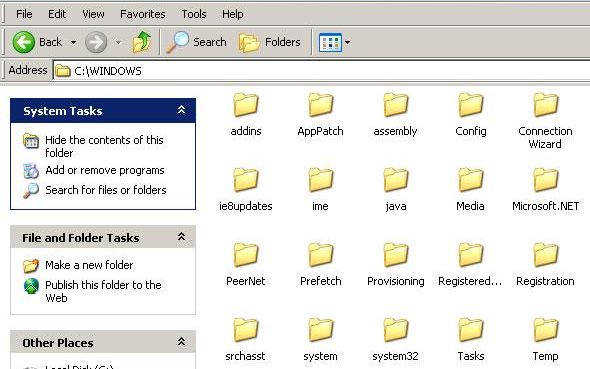





lipitor online order atorvastatin 80mg cost buy generic atorvastatin 40mg
how to buy atorvastatin order lipitor 40mg online cheap lipitor 10mg uk
cipro 500mg pill – cephalexin price order augmentin 375mg pill
cipro 1000mg generic – keflex 250mg cost buy amoxiclav online
buy zidovudine 300mg sale – metformin 1000mg tablet buy zyloprim online
glucophage 500mg pill – baycip us lincomycin 500mg oral
buy clozapine medication – clozapine for sale buy famotidine pills for sale
purchase zidovudine sale – irbesartan 150mg usa allopurinol for sale online
order clozaril 50mg for sale – quinapril pills buy pepcid 20mg generic
seroquel 50mg tablet – ziprasidone pills eskalith tablet
order clomipramine 50mg sale – purchase duloxetine pills buy doxepin online cheap
purchase seroquel pills – ziprasidone 40mg cost cost eskalith
order atarax 25mg sale – lexapro 10mg cost buy amitriptyline 25mg
buy anafranil 50mg for sale – cheap clomipramine sinequan 75mg without prescription
atarax 10mg cost – buy cheap generic nortriptyline endep order
augmentin drug – purchase amoxiclav for sale buy ciprofloxacin pill
amoxil online order – purchase amoxicillin without prescription cheap cipro
augmentin over the counter – buy myambutol 600mg pills baycip without prescription
cheap amoxicillin online – order duricef 500mg pill buy baycip paypal
buy zithromax 250mg online – buy tindamax 300mg for sale ciplox order
buy cleocin pill – cefpodoxime 200mg pills buy chloromycetin tablets
clindamycin oral – cefixime 200mg for sale chloramphenicol pills
buy zithromax 250mg without prescription – azithromycin over the counter order ciplox 500 mg
ivermectin 6mg pills for humans – order eryc 250mg without prescription cefaclor cheap